|
Livana

(Résultat réduit)
Pour visualiser en grandeur réelle, cliquer sur le tag. |
Ce
tutoriel est une traduction d'une création originale de
Monaiekje
dont j'ai obtenu la permission pour la traduire.
Il est
strictement interdit
de copier cette traduction, de la distribuer sur le Net sans ma
permission écrite et/ou d'afficher votre résultat sur le Net
sans y inclure le lien original de Monaiekje et le lien
de cette traduction.
Merci de respecter notre
travail.
Vous trouverez le tutoriel original
ici.
Thank you Monique to have given me the permission to translate your
tutorial.
La création de cette traduction a été réalisée avec
PSPX3.
Filtres
* Tramages
* Xero - Porcelain
Pour télécharger ces filtres, cliquez ici
Installer les filtres dans le répertoire Plugins de votre choix
Matériel
* Tubes - Arrière-plan - Masques
Le tube de la femme est une création de
Annelies
L'arrière-plan et le masque sont des créations de Monaiekje
Le fichier SLS_overlay_024 est une création de
Saskia
Il
est strictement interdit
d'enlever la signature, de renommer les tubes ou de redistribuer
les tubes sans l'autorisation écrite des créateurs de ces
tubes.
Merci de respecter leurs conditions d'utilisations.
Cliquez sur cet icône pour télécharger le Matériel
Préparation.
Ouvrir les tubes
À l'aide de la touche Shift et la lettre D de votre clavier,
faire une copie des tubes. Fermer les originaux.
Ouvrir le masque Monaiekje mask 11 et le fichier SLS_overlay_024
et les minimiser
Palette Styles et Textures
Couleur Premier plan = #FFFFFF
Couleur Arrière-plan = #000000
Vous êtes prêt alors allons-y. :)
|
Pour vous guider pendant la création de ce tag,
cliquer sur cette flèche avec le bouton gauche de la souris
et déplacer pour marquer votre ligne
 |
Étape 1.
Ouvrir le fichier achtergrond monaiekje 1
Vous assurez de travailler avec une copie (Touche Shift + Lettre
D)
Réglage - Teinte et saturation - Coloriser
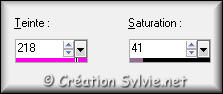
Étape 2.
Calques - Nouveau calque raster
Outil Pot de peinture
Appliquer la couleur Premier plan (#FFFFFF)
Étape 3.
Calques - Nouveau calque de masque
Repérer le masque Monaiekje mask 11

Calques - Fusionner - Fusionner le groupe
Palette des calques
Changer le mode Mélange pour Luminance
Calques - Fusionner - Fusionner avec le calque de dessous
Étape 4.
Calques - Dupliquer
Palette des calques
Changer le mode Mélange pour Multiplier
Calques - Fusionner - Fusionner avec le calque de dessous
Effets - Modules externes - Tramages - Tow The Line
Configuration par défaut
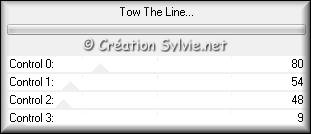
Étape 5.
Calques - Nouveau calque
raster
Outil Pot de peinture
Appliquer la couleur Premier plan (#FFFFFF)
Image - Redimensionner
Décochez Redimensionner tous
les calques
Redimensionner à 75%
Sélections - Sélectionner tout
Sélections - Flottante
Sélections - Statique
Garder la sélection
Étape 6.
Calques - Nouveau calque raster
Outil Pot de peinture
Avec le bouton droit de la
souris, appliquer la couleur Arrière-plan (#000000) dans la
sélection
Garder la sélection
Étape 7.
Ouvrir le tube Alies 665-woman-26102011
Édition Copier
Retourner à votre tag
Édition - Coller dans la sélection
Sélections - Désélectionner tout
Calques - Fusionner - Fusionner avec le calque de dessous
Réglage - Flou - Flou radial
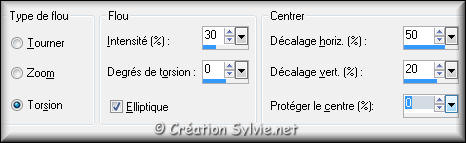
Effets - Effets d'image - Mosaïque sans jointures

Étape 8.
Calques - Nouveau calque
raster
Outil Pot de peinture
Appliquer la couleur Premier plan (#FFFFFF)
Image - Redimensionner
Décochez Redimensionner tous
les calques
Redimensionner à 55%
Sélections - Sélectionner tout
Sélections - Flottante
Sélections - Statique
Garder la sélection
Étape 9.
Calques - Nouveau calque raster
Palette Styles et Textures
Nouvelle couleur Premier plan = #B85798
Outil Pot de peinture
Appliquer la nouvelle couleur Premier plan dans la sélection
Garder la sélection
Étape 10.
Calques - Nouveau calque de masque
Repérer le fichier SLS_overlay_024

Calques - Fusionner - Fusionner le groupe
Garder la sélection
Étape 11.
Effets - Effets de
distorsion - Vagues

Sélections - Transformer la sélection en calque
Effets - Effets d'image - Mosaïque sans jointures

Sélections - Désélectionner tout
Étape 12.
Palette des calques
Activer le calque Raster 2 (carré blanc)
Calques - Agencer - Déplacer en haut de la pile
Sélections - Sélectionner tout
Sélections - Flottante
Sélections - Statique
Outil Pot de peinture
Avec le bouton droit de la
souris, appliquer la couleur Arrière-plan (#000000) dans la
sélection
Sélections - Modifier - Sélectionner les bordures de la
sélection

Palette Styles et Textures
Nouvelle couleur Premier plan = #FFFFFF
Outil Pot de peinture
Appliquer la nouvelle couleur Premier plan dans la sélection
Sélections - Désélectionner tout
Calques - Fusionner - Fusionner les calques visibles
Étape 13.
Calques - Nouveau calque raster
Outil Sélection
Dans la barre d'outils, cliquez sur Sélection personnalisée

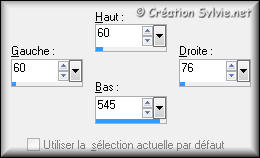
Outil Pot de peinture
Appliquer la couleur Premier plan (#FFFFFF) dans la sélection
Sélections - Désélectionner tout
Étape 14.
Effets - Effets géométrique -
Pentagone

Calques - Dupliquer
Image - Miroir
Calques - Fusionner - Fusionner avec le calque de dessous
Effets - Effets 3D - Ombre de portée
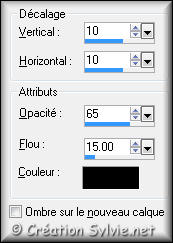
Palette des calques
Renommer le calque Blanc
Étape 15.
Calques - Nouveau calque raster
Outil Sélection
Dans la barre d'outils, cliquez sur Sélection personnalisée
Même configuration que l'étape 13 (déjà en mémoire)
Outil Pot de peinture
Avec le bouton droit de la
souris, appliquer la couleur Arrière-plan (#000000) dans la
sélection
Sélections - Désélectionner tout
Étape 16.
Effets - Effets
géométrique - Pentagone
Même configuration que l'étape 14 (déjà en mémoire)
Effets - Effets d'image - Décalage
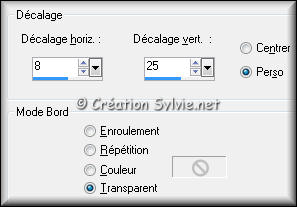
Calques - Dupliquer
Image - Miroir
Calques - Fusionner - Fusionner avec le calque de dessous
Effets - Effets 3D - Ombre de portée
Même configuration que l'étape 14 (déjà en mémoire)
Palette des calques
Renommer le calque Noir
Étape 17.
Calques - Nouveau calque raster
Outil Sélection
Dans la barre d'outils, cliquez sur Sélection personnalisée
Même configuration que l'étape 13 (déjà en mémoire)
Palette Styles et Textures
Nouvelle couleur Premier plan = #B85798
Outil Pot de peinture
Appliquer la nouvelle couleur Premier plan dans la sélection
Sélections - Désélectionner tout
Étape 18.
Effets - Effets
géométrique - Pentagone
Même configuration que l'étape 14 (déjà en mémoire)
Effets - Effets d'image - Décalage

Calques - Dupliquer
Image - Miroir
Calques - Fusionner - Fusionner avec le calque de dessous
Effets - Effets 3D - Ombre de portée
Même configuration que l'étape 14 (déjà en mémoire)
Palette des calques
Renommer le calque Rose
Étape 19.
Palette des calques
Activer le calque Blanc
Calques - Dupliquer
Image - Renverser
Étape 20.
Palette des calques
Activer le calque Noir
Calques - Dupliquer
Image - Renverser
Étape 21.
Palette des calques
Activer le calque Rose
Calques - Dupliquer
Image - Renverser
Étape 22.
Ouvrir le tube Alies 665-woman-26102011
Édition - Copier
Retourner à votre tag
Édition - Coller comme nouveau calque
Image - Redimensionner
Décochez Redimensionner tous
les calques
Redimensionner à 90%
Déplacer un peu vers le bas pour éliminer la
démarcation
Étape 23.
Calques - Nouveau calque raster
Outil Sélection
Dans la barre d'outils, cliquez sur Sélection personnalisée
Même configuration que l'étape 13 (déjà en mémoire)
Outil Pot de peinture
Avec le bouton droit de la
souris, appliquer la couleur Arrière-plan (#000000) dans la
sélection
Sélections - Désélectionner tout
Étape 24.
Effets - Effets
géométrique - Pentagone
Même configuration que l'étape 14 (déjà en mémoire)
Image - Rotation Libre

Image - Renverser
Effets - Effets 3D - Ombre de portée
Même configuration que l'étape 14 (déjà en mémoire)
Effets - Effets d'image - Décalage
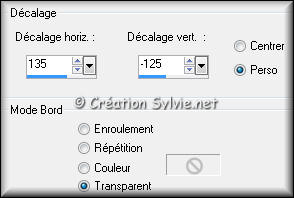
Étape 25.
Calques - Nouveau calque raster
Outil Sélection
Dans la barre d'outils, cliquez sur Sélection personnalisée
Même configuration que l'étape 13 (déjà en mémoire)
Outil Pot de peinture
Appliquer la couleur Premier plan dans la sélection
Sélections - Désélectionner tout
Étape 26.
Effets - Effets
géométrique - Pentagone
Même configuration que l'étape 14 (déjà en mémoire)
Image - Rotation Libre
Même configuration que l'étape
24 (déjà en mémoire)
Image - Renverser
Effets - Effets
d'image - Décalage
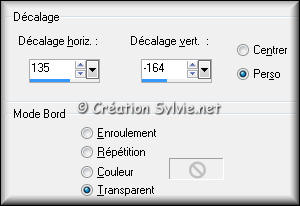
Effets - Effets 3D - Ombre de portée
Même configuration que l'étape 14 (déjà en mémoire)
Calques - Dupliquer
Image - Renverser
Faire 3 fois
Calques - Agencer - Déplacer vers le bas
Étape 27.
Palette des calques
Activer le calque en haut de la pile
Outil Gomme à effacer
Effacer délicatement la ligne rose et l'ombre qui se
trouve sur le bras gauche du tube

Étape 28.
Palette des calques
Activer le calque Raster 2 (Forme noire)
Outil Gomme à effacer
Effacer délicatement la ligne noire et l'ombre qui
se trouve sur le bras droit du tube

Étape 29.
Calques - Fusionner - Fusionner les calques visibles
Outil Sélection
Dans la barre d'outils, cliquez sur Sélection personnalisée
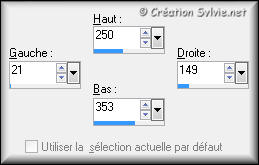
Garder la sélection
Étape 30.
Ouvrir le tube Alies 665-woman-26102011
Édition - Copier
Retourner à votre tag
Édition - Coller comme nouveau calque
Placer le visage du tube à l'intérieur de la
sélection

Sélections - Inverser
Presser la touche Delete (Suppr) de votre clavier
Sélections - Inverser
Sélections - Modifier - Sélectionner les bordures de
la sélection
Même configuration que l'étape 12 (déjà en mémoire)
Outil Pot de peinture
Avec le bouton droit de la
souris, appliquer la couleur Arrière-plan (#000000) dans la
sélection
Sélections - Désélectionner tout
Palette des calques
Changer le mode Mélange pour Recouvrement
Calques - Dupliquer
Image - Miroir
Palette des calques
Changer le mode Mélange pour Multiplier
Étape 31.
Calques - Fusionner - Tous aplatir
Image - Ajouter des bordures - Symétrique coché
Taille de 1 pixel = Couleur Arrière-plan (#000000)
Taille de 25 pixels = Couleur #FFFFFF
Taille de 25 pixels = Couleur Premier plan (#B85798)
Sélectionner la dernière bordure de 25 pixels
Effets - Effets 3D - Ombre de portée
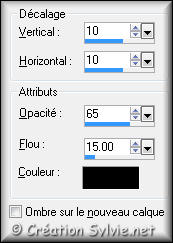
Répéter en changeant le Vertical et l'Horizontal à
-10
Sélections - Désélectionner
tout
Effets - Modules externes -
Xero - Porcelain
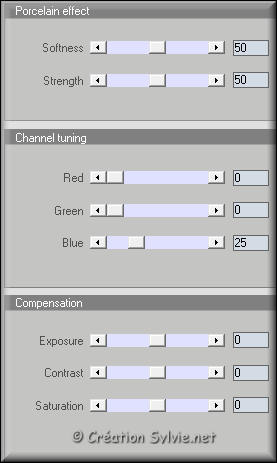
Étape 32.
Ajouter votre signature
Calques - Fusionner - Fusionner les calques visibles
Voilà ! Votre tag est terminé.
Il ne vous reste plus qu'à le redimensionner si nécessaire et à
l'enregistrer
en format JPG, compression à 25
J'espère que vous avez aimé faire ce tutoriel. :)
Il est interdit de copier ou de distribuer
cette traduction sans mon autorisation
Autre résultat

|